Win8.1专业版系统电脑下如何更改VPN帐号密码【图文详解】
更新日期:2024-03-21 09:21:41
来源:投稿
相信使用过win8.1系统的用户都知道,win8.1专业版系统相对来说是有很大的改变,很多电脑用户都想去体验下win8.1的全新Modern界面和系统里新增的功能。任何一款系统都离不开网络连接,在win8.1系统下VPN也是一种常用的网络连接方式,我们一般都会设置属于自己的账号密码,那么对于很多刚接触到新系统的时候不知道要如何去更改VPN帐号密码,今天小编要跟大家分享的就是VPN帐号密码修改图文教程。
操作方法:
1、首先点击win8.1桌面右下角系统栏中的网络图标进入“网络和共享中心”。
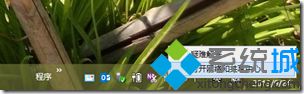
2、之后选择“设置新的连接网络”。
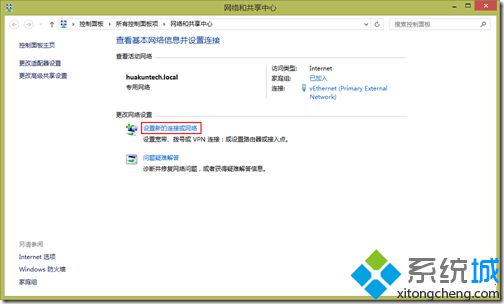
3、接下来选择“连接到工作区”,之后跟随向导完成设置。
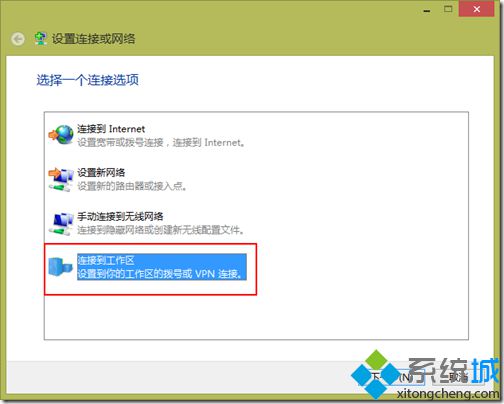
4、在VPN创建完毕后会自动弹出Win8UI的网络栏,用户便可在这里选择VPN进行连接。即使我们在“适配器设置”中双击 VPN 连接也会同样会被切换到这个网络栏进行操作。
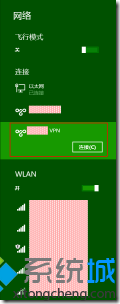
5、当用户首次进行VPN连接时会要求填写帐号密码,一旦连接成功,日后使用也无需再次输入帐号和密码,但是当用户需要更换帐号密码进行连接时,会发现无法下手!因为找不到地方进行修改,以往在网络栏右键点击连接会出现编辑按钮,但在Windows 8.1下却没有这项设置了。此时要修改 VPN 帐号密码就需要进入Win8UI的“电脑设置”,即:鼠标移动到又下角,出现“超级按钮”边栏后点击“设置”。

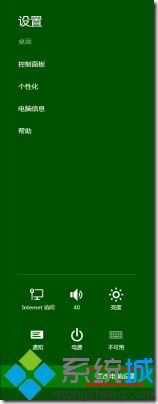
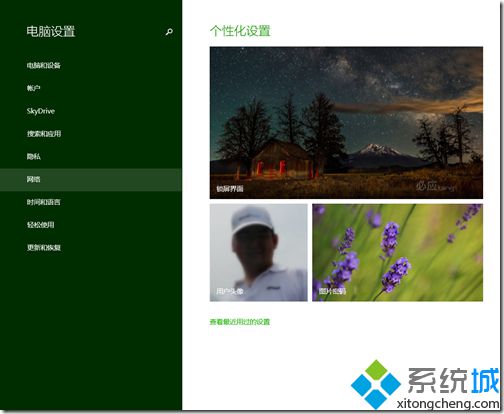

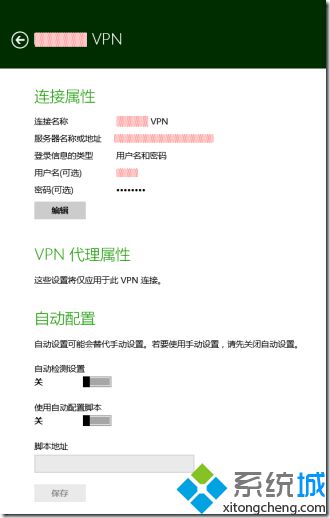
win8.1下VPN帐号密码修改教程就介绍到这里了,如果win8.1用户对VPN的账号密码使用不知道如何修改的话,那么可以按照教程的方法去操作即可。更多精彩内容欢迎访问系统!
- monterey12.1正式版无法检测更新详情0次
- zui13更新计划详细介绍0次
- 优麒麟u盘安装详细教程0次
- 优麒麟和银河麒麟区别详细介绍0次
- monterey屏幕镜像使用教程0次
- monterey关闭sip教程0次
- 优麒麟操作系统详细评测0次
- monterey支持多设备互动吗详情0次
- 优麒麟中文设置教程0次
- monterey和bigsur区别详细介绍0次
周
月












